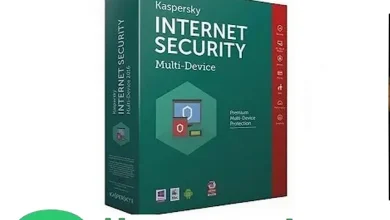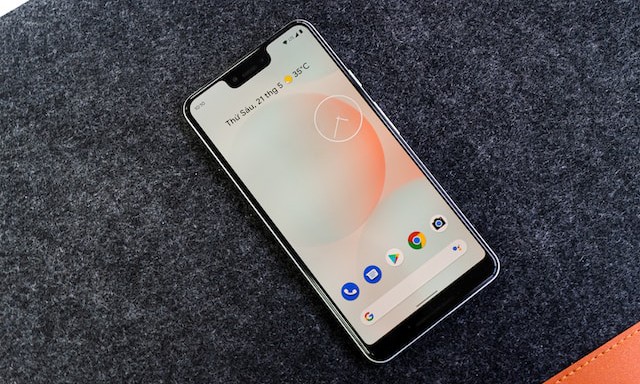
يعد وضع صورة داخل صورة (PiP) ميزة رائعة تتيح لك متابعة مشاهدة مقطع فيديو أثناء القيام بأشياء أخرى على هاتف Android الخاص بك. تتوفر هذه الميزة على هواتف Android منذ الإصدار 8.0 (Oreo) ويمكن أن تكون مفيدة جدًا للمستخدمين الذين يرغبون في مشاهدة مقاطع الفيديو أثناء أداء مهام أخرى. فيما يلي كيفية استخدام وضع Picture-in-Picture على نظام Android.
ما هي صورة داخل صورة؟
Picture-in-Picture هو نوع من وضع النوافذ المتعددة على الأجهزة الذكية الذي يتيح لك مشاهدة مقاطع الفيديو في نافذة صغيرة عائمة ، مما يؤدي إلى تحرير بقية شاشتك لمهام أخرى. هذه إلى حد بعيد واحدة من أفضل ميزات تعدد المهام على هاتفك.
على الرغم من استخدام PiP بشكل أساسي لتشغيل الفيديو ، إلا أنه يمكنك أيضًا استخدامه أثناء التنقل باستخدام نظام تحديد المواقع العالمي (GPS) ومكالمات الفيديو والمهام المماثلة الأخرى.
قم بتمكين وضع صورة داخل صورة على Android
لاستخدام وضع صورة داخل صورة ، يجب أولاً تمكينه في إعدادات جهاز Android. إليك الطريقة:
1. اذهب إلى الإعدادات> التطبيقات واضغط على قائمة من ثلاث نقاط.
2. حدد وصول خاص في القائمة المنسدلة ، ثم اضغط على صور في صور.
3. هنا سترى جميع التطبيقات التي تدعم PiP. ابحث عن التطبيق الذي تريده وتأكد من تشغيل المفتاح المجاور له.
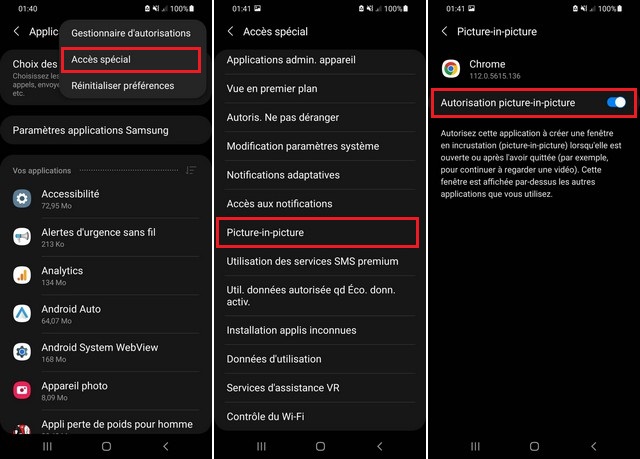
ضع في اعتبارك أن هذه الخطوات مخصصة لهواتف Samsung ، لكن التنقل في النظام لا يختلف كثيرًا على أجهزة Android الأخرى. على الهواتف الأخرى ، يمكنك تمكين PiP بالانتقال إلى الإعدادات> التطبيقات والإشعارات> خيارات متقدمة> الوصول إلى التطبيقات الخاصة أو الإعدادات> التطبيقات> الوصول إلى التطبيقات الخاصةثم اختيار صور في صور.
استخدم وضع صورة داخل صورة
بمجرد التمكين ، يمكنك الآن استخدام PiP على جهاز Android الخاص بك. تدعم العديد من تطبيقات الفيديو الشائعة ، مثل YouTube و Netflix و VLC و Google Chrome ، وضع Picture-in-Picture.
لاستخدام وضع صورة داخل صورة ، يمكنك اتباع الخطوات التالية:
1. قم بتشغيل التطبيق الذي تريد استخدامه في وضع صورة داخل صورة. على سبيل المثال ، إذا كنت ترغب في مشاهدة مقطع فيديو على VLC ، فافتح تطبيق VLC وقم بتشغيل الفيديو الذي تريده.
2. بمجرد بدء تشغيل الفيديو ، اضغط علىثلاث نقاط عمودية أسفل يمين الشاشة.
3. من قائمة الخيارات ، حدد القراءة المنبثقة أو صور في صور.
4. سيتم تصغير الفيديو وعرضه كنافذة صغيرة عائمة على شاشتك. يمكنك تحريك هذه النافذة العائمة عن طريق سحبها إلى مكان آخر على شاشتك.
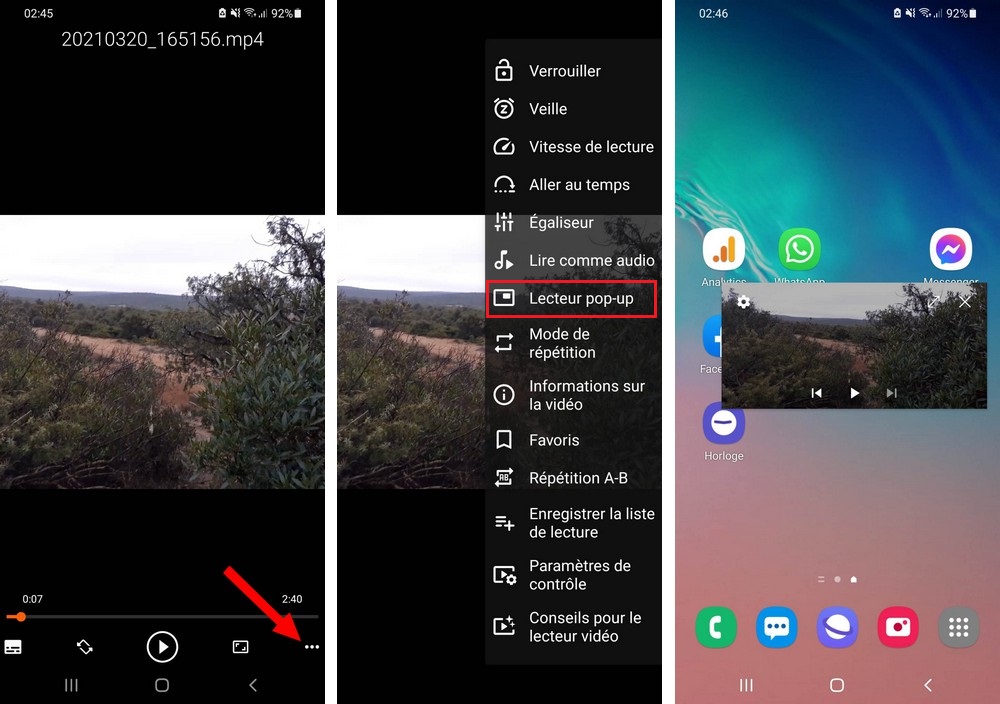
5. للرجوع إلى عرض ملء الشاشة ، انقر فوق النافذة العائمة لإظهار عناصر تحكم VLC ، ثم انقر فوق رمز التكبير في أعلى يمين النافذة.
لاحظ أنه إذا كنت تعيش خارج الولايات المتحدة ، فأنت بحاجة إلى الحصول على اشتراك YouTube Premium لاستخدام PiP. إذا كان لديك اشتراك ولكن لا تزال غير قادر على الوصول إليه ، فافتح تطبيق YouTube ، وانقر على صورة ملفك الشخصي ، ثم انتقل إلى الإعدادات> عام وتنشيط صور في صور.
يرجى ملاحظة أنه لا تدعم جميع التطبيقات وضع Picture-in-Picture وقد يختلف مدى توفر هذه الميزة اعتمادًا على إصدار Android والتطبيق الذي تستخدمه.
اقرأ أيضًا: كيفية استخدام وضع عدم الإزعاج على Android
خاتمة
يعد وضع Picture-in-Picture ميزة مفيدة جدًا لمستخدمي Android الذين يرغبون في مشاهدة مقاطع الفيديو أثناء القيام بمهام أخرى. إذا كان هاتفك متوافقًا مع هذه الميزة ، فيمكنك استخدامه بسهولة باتباع الخطوات المذكورة أعلاه.